SelectTypeのイベント管理システムでは、各種イベントの開催・運営におけるお申し込み受付や管理の際に便利に使える機能が揃っています。イベント管理システムから作成したイベントの予約について、回数券機能を使って作成・配布した回数券を使用し、お客様にご予約していただくことも可能です。
こちらの機能を使って回数券所有メンバー限定のイベントを作成したり、回数券を使用したメンバーへイベント参加料金を無料サービスすることも可能です。
※回数券・チケット機能の詳しい利用方法については、「回数券・チケット機能の使い方」をご覧ください。
こちらのブログでは、イベント管理システム/使用可能な回数券の設定方法(共通/申込種別あり)についてご説明いたします。
※申込種別とは、参加申込者のカテゴリー分けのことです。
大人/子ども、性別、メンバー/非メンバーなど、申込者をカテゴライズして定員や料金を個別に設定することができ、回数券も参加申込者のカテゴリごとに各種設定を行うことができます。
※申込種別登録の詳しい利用方法については、イベント申込フォームに申込種別を登録するをご覧ください。
1.上部メニューより「イベント」→「イベント一覧」を選択します。
イベント機能を初めて使用する場合は、イベント作成ヘルプページをご参照いただき、任意のイベントを作成した上で以下のご説明へお進みください。

2.現在作成済みのイベント一覧が表示されました。
回数券を設定したい任意のイベントタイトルを選択します。

3.イベント情報の編集ページが表示されました。
左側の編集メニューより「申込種別」を選択します。
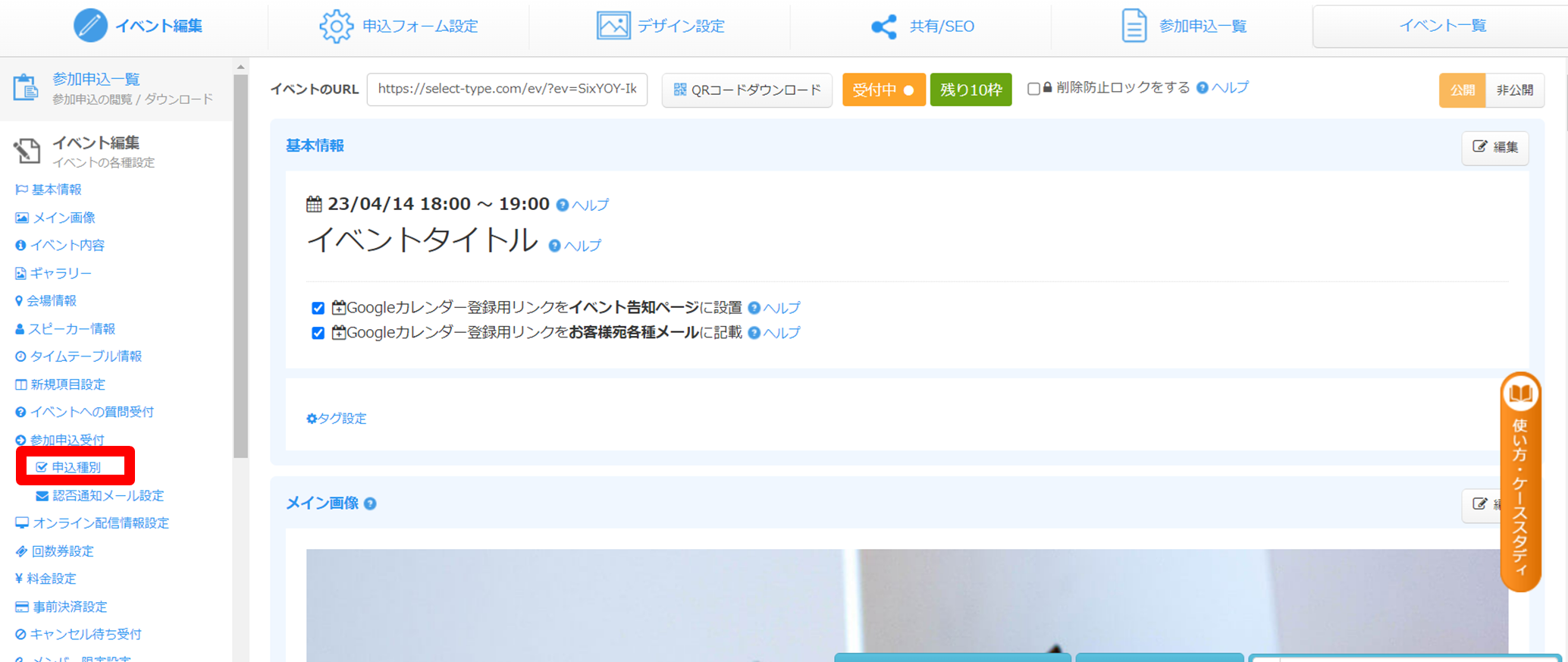
4.参加申込受付項目内「申込種別設定」にジャンプしました。
任意の申込種別の「回数券」を選択します。
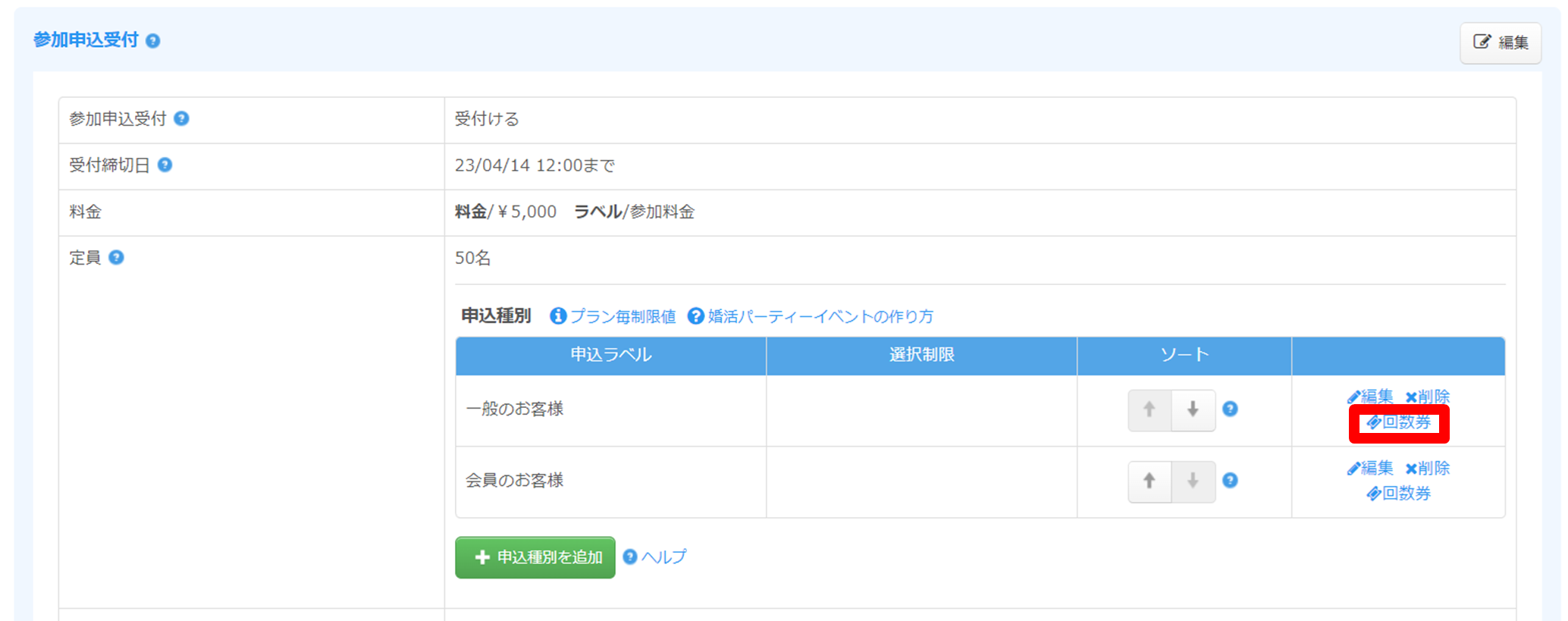
5.回数券設定のフォームが表示されました。こちらのフォームで、任意の申込種別における回数券を利用したイベント予約の設定が可能です。
デフォルト状態では回数券を利用した予約を受け付けない設定となっています。
回数券を使用可能な設定に変更する場合は、申込時に回数券の利用が必須となる「回数券を使用しなければ申し込み不可」または回数券なしでも予約可能で、回数券を使用した場合は申し込み料金が無料となる「回数券なしでも予約可能に」の2種類から選択ができます。
任意のチェックボックスにチェックを入れます。
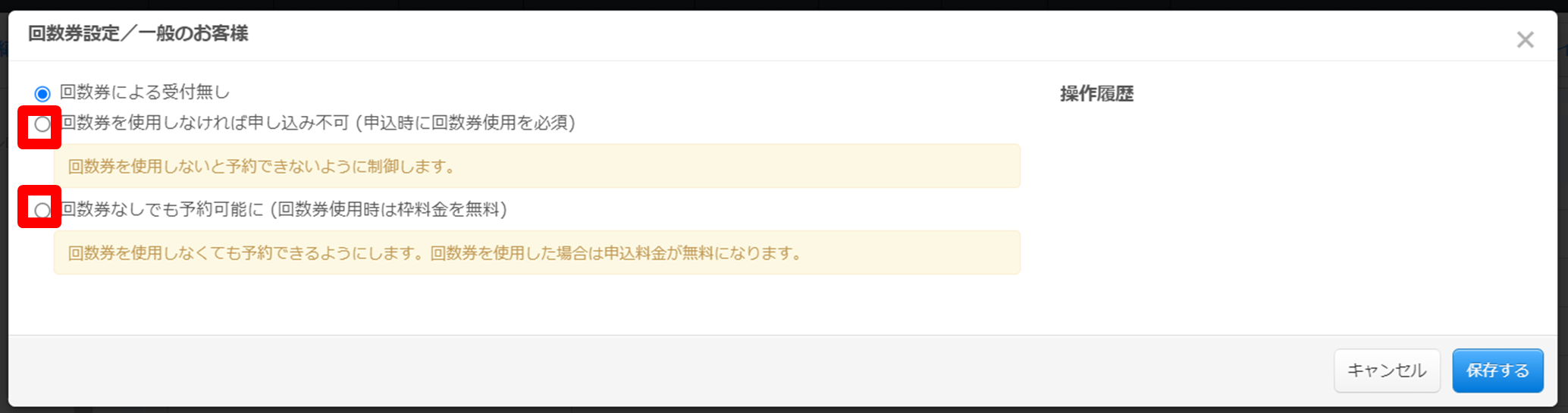
6.利用可能な回数券の種別選択フォームが表示されます。
任意の回数券にチェックを入れます。
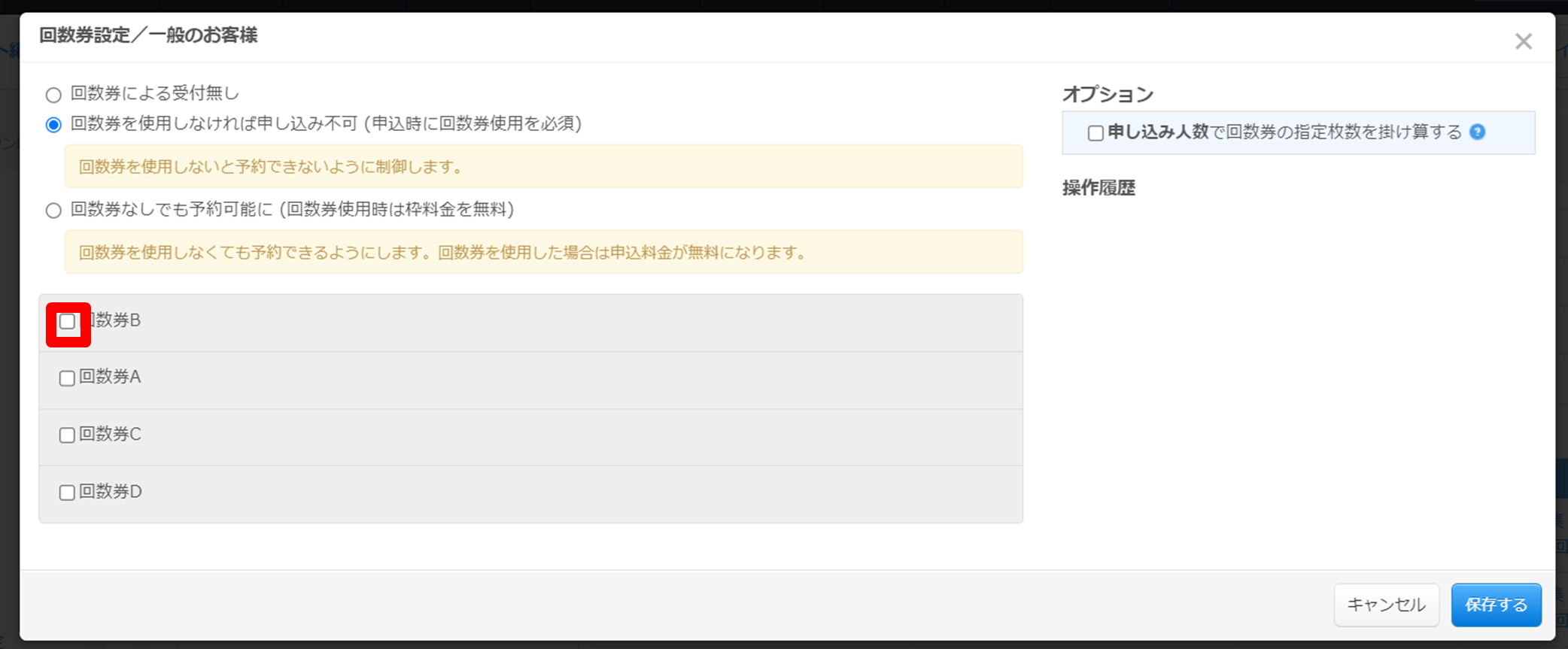
7.予約に必要な回数券枚数を選択します。
また、「回数券を使用しなければ申し込み不可」を選んだ場合は、回数券を使用したら枠料金を無料にするかどうかを右側のチェックボックスから選択できます。
(「回数券なしでも予約可能に」を選択した場合は、自動で枠料金が無料となるため選択不可となります)
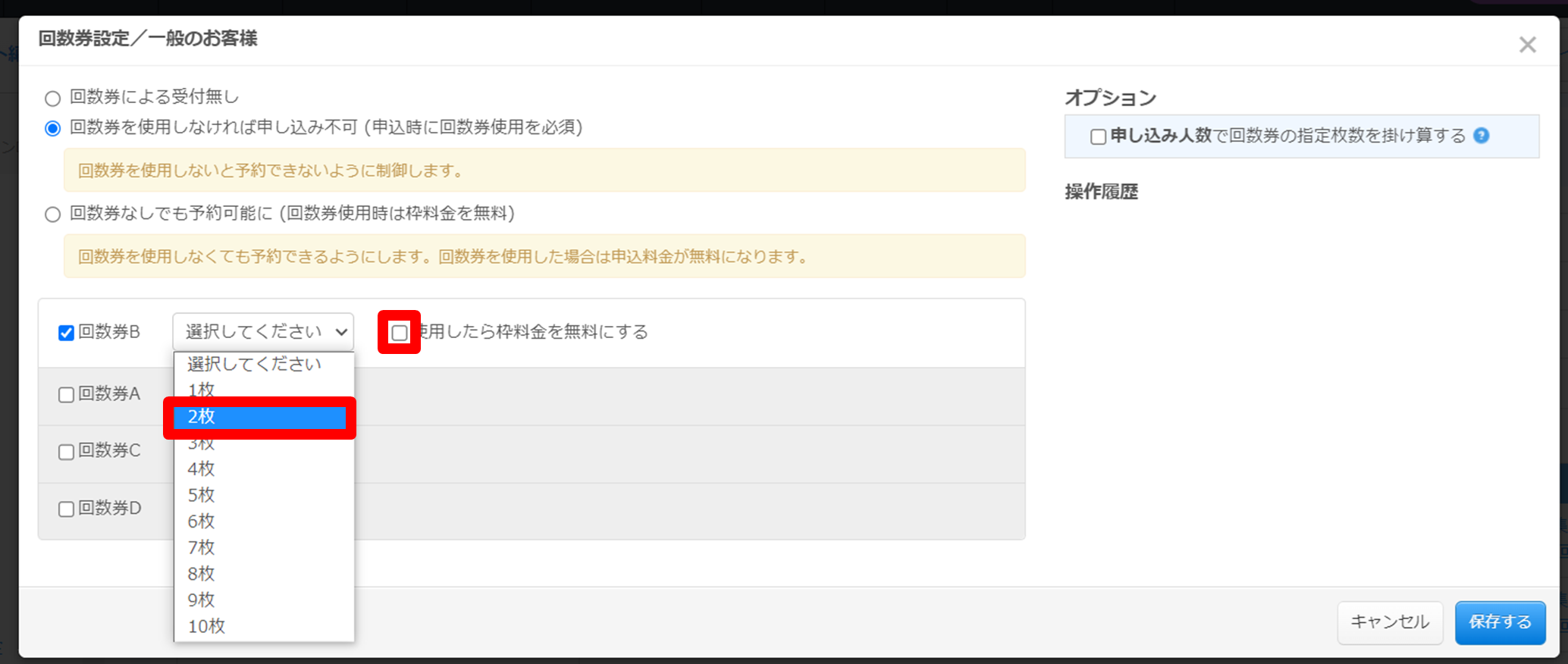
8.また、オプションで「申し込み人数で回数券の指定枚数を掛け算する」を選択することが可能です。
こちらは「団体での参加申込を受け付ける/イベント告知・参加申し込み受付」の機能を設定して、事前に参加申込人数を顧客から確認している場合に使用することができます。
機能の詳細は各リンク先をご確認いただき、必要に応じてチェックを入れてください。
すべての設定が完了したら「保存する」を選択します。
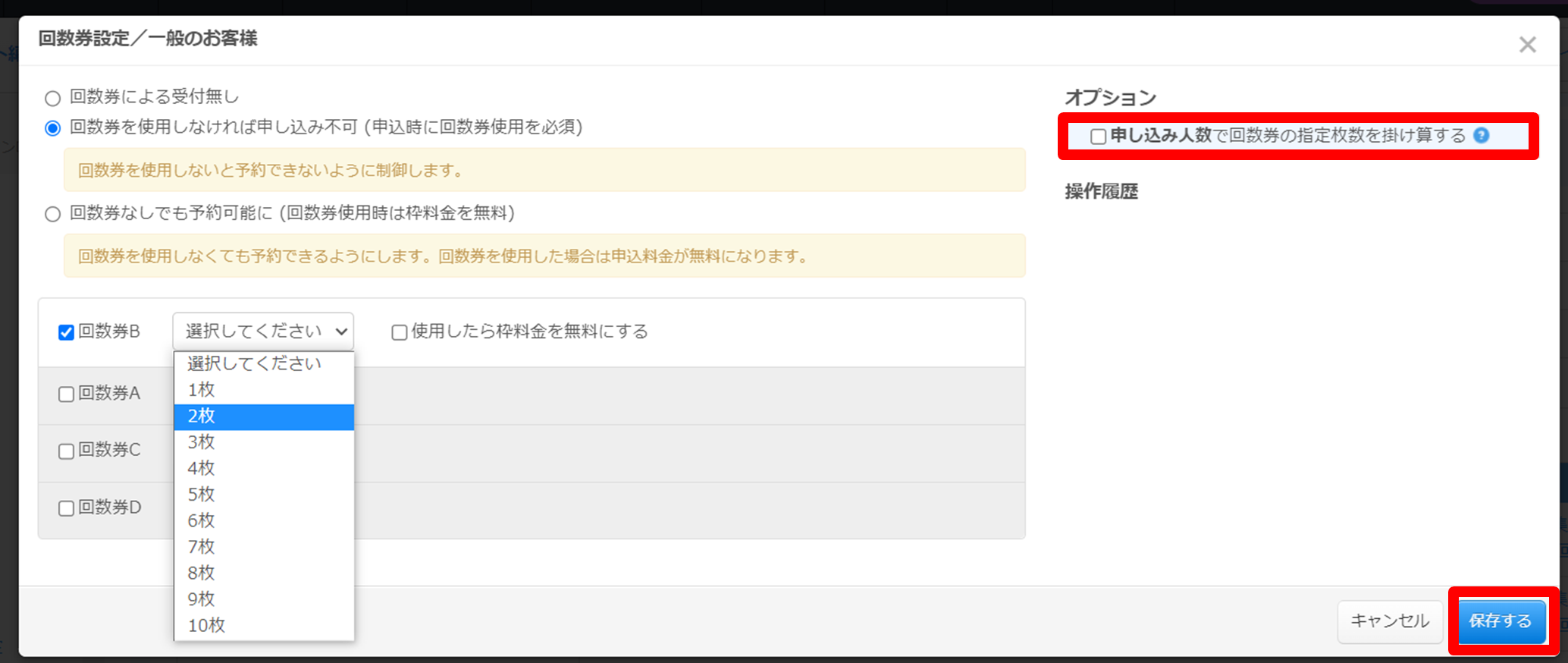
9.これで更新が完了しました。「閉じる」を選択します。
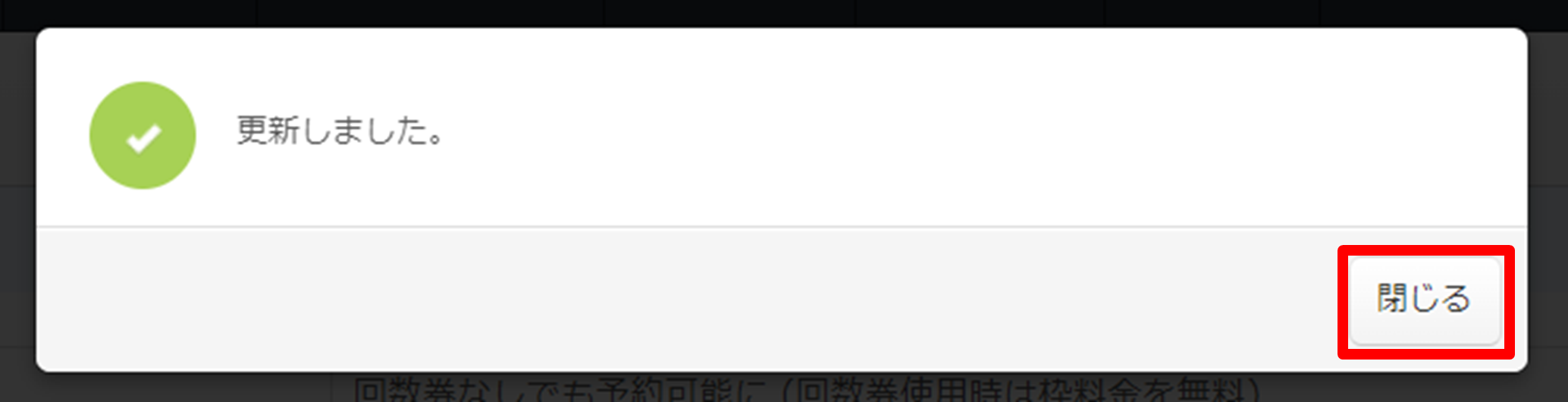
※また、お客様側がイベント申込フォームから回数券を使用する場合は、まずイベントページを開きます。
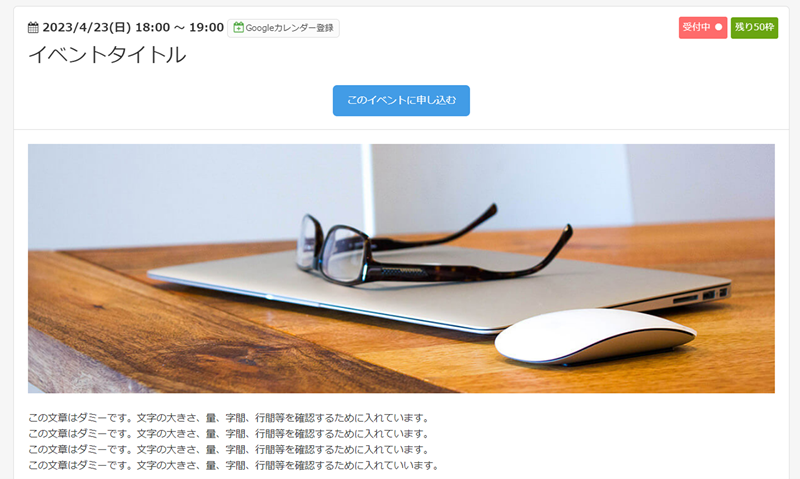
イベントページ最下部の「このイベントに申し込む」ボタンを選択します。
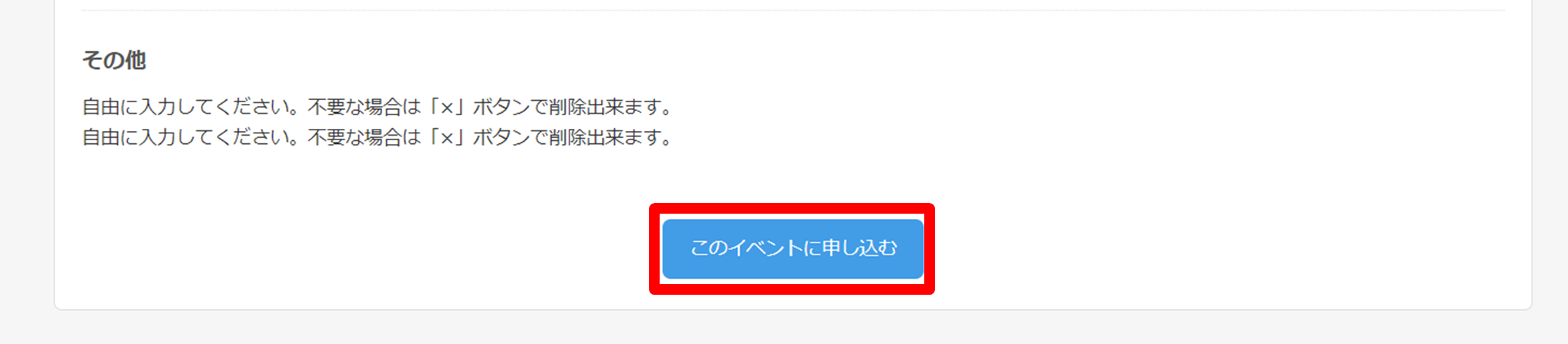
お客様自身の申込種別を選択します。
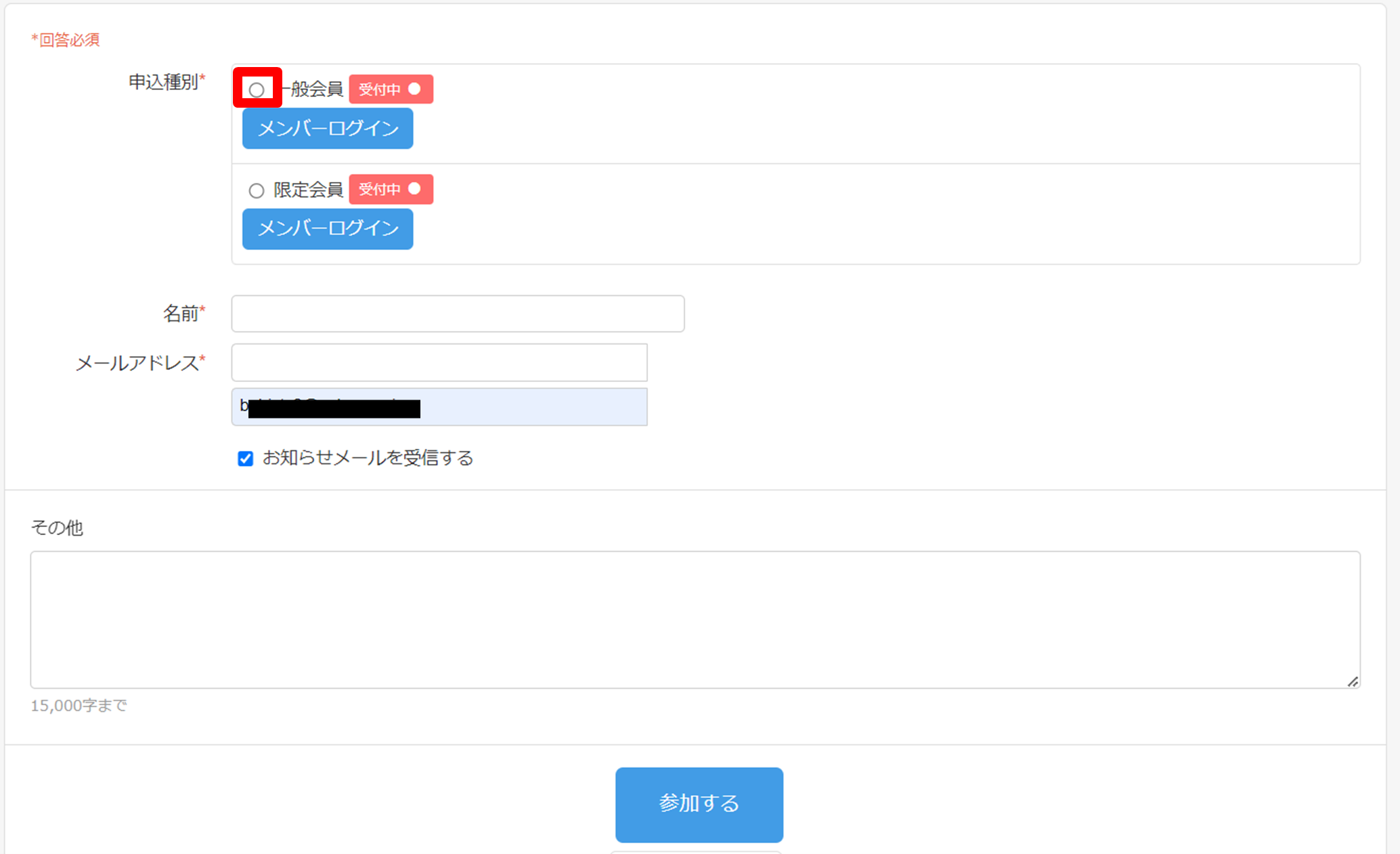
使用する回数券種別を選択します。
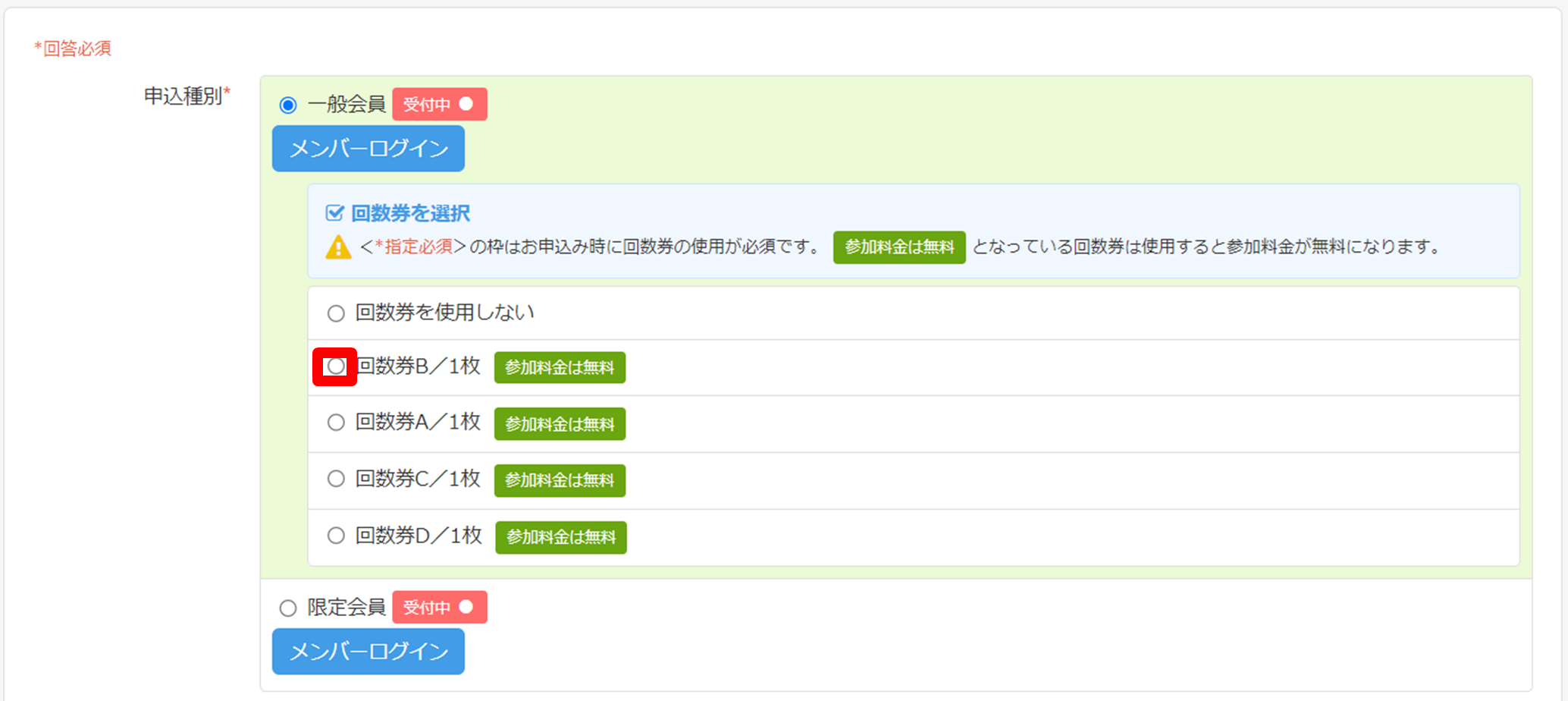
メンバーログイン画面に移動します。
ログイン情報を入力し、「認証」ボタンを選択します。
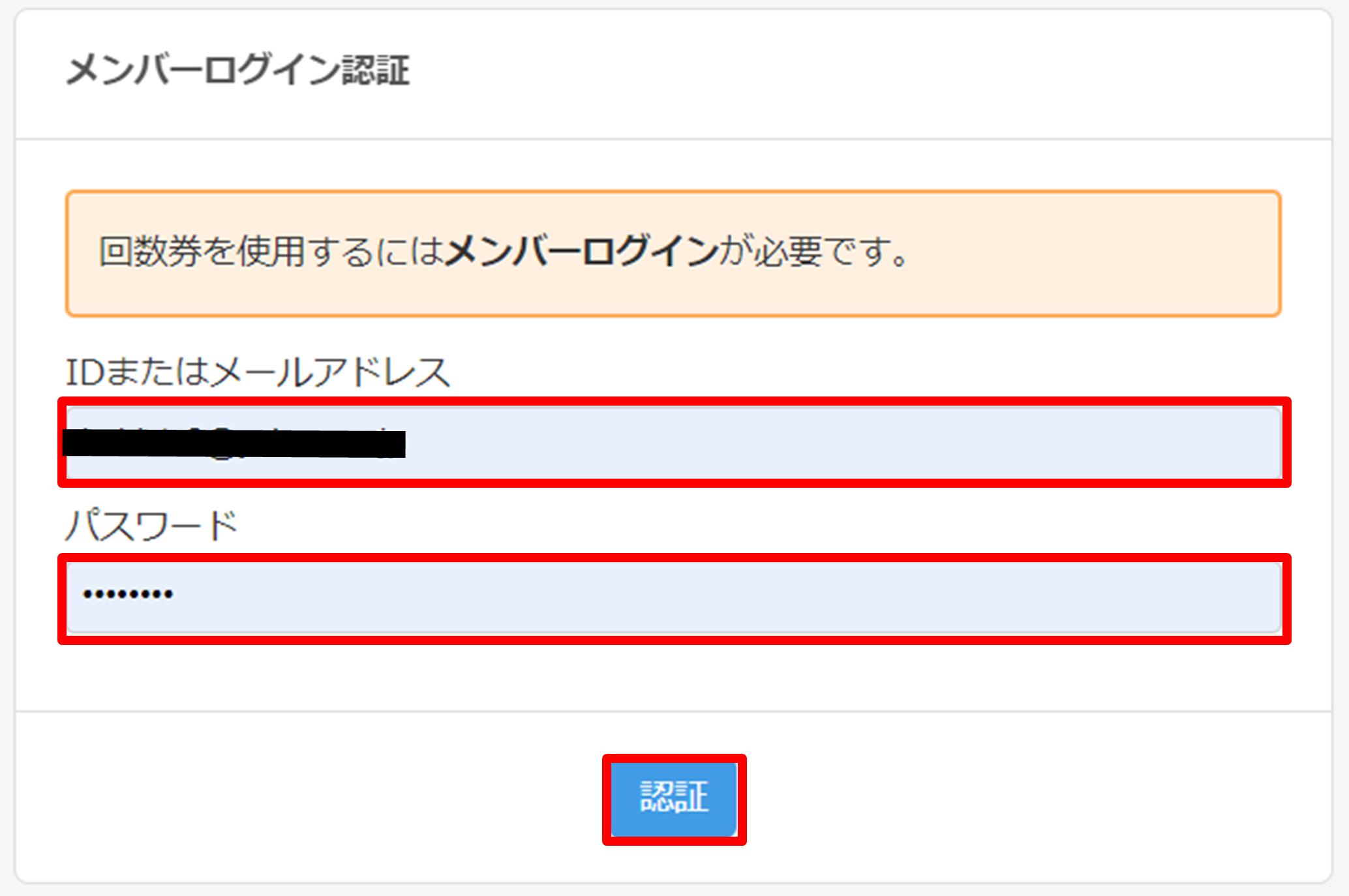
申込内容を確認し、「参加する」ボタンを選択します。
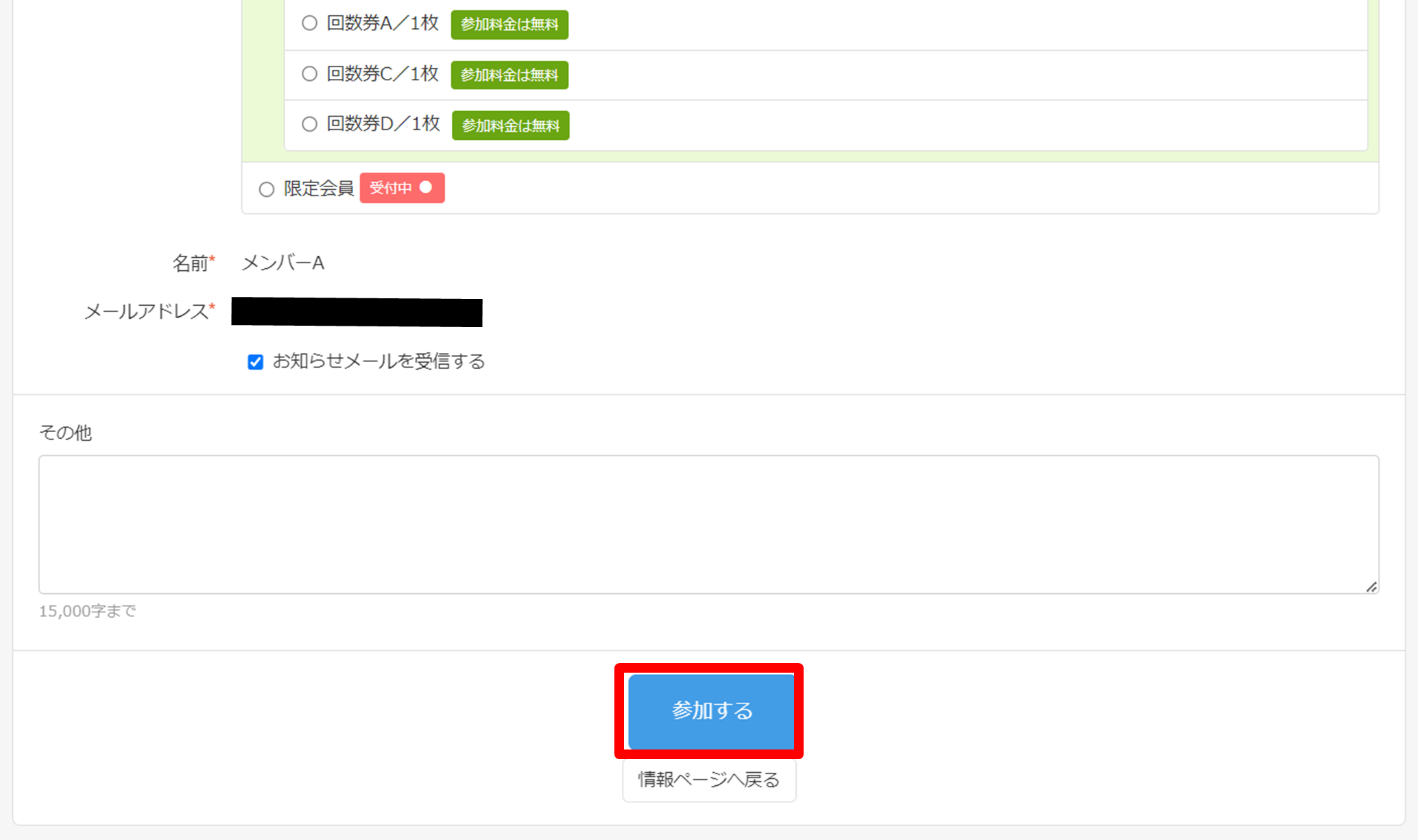
お申込み受付が完了しました。
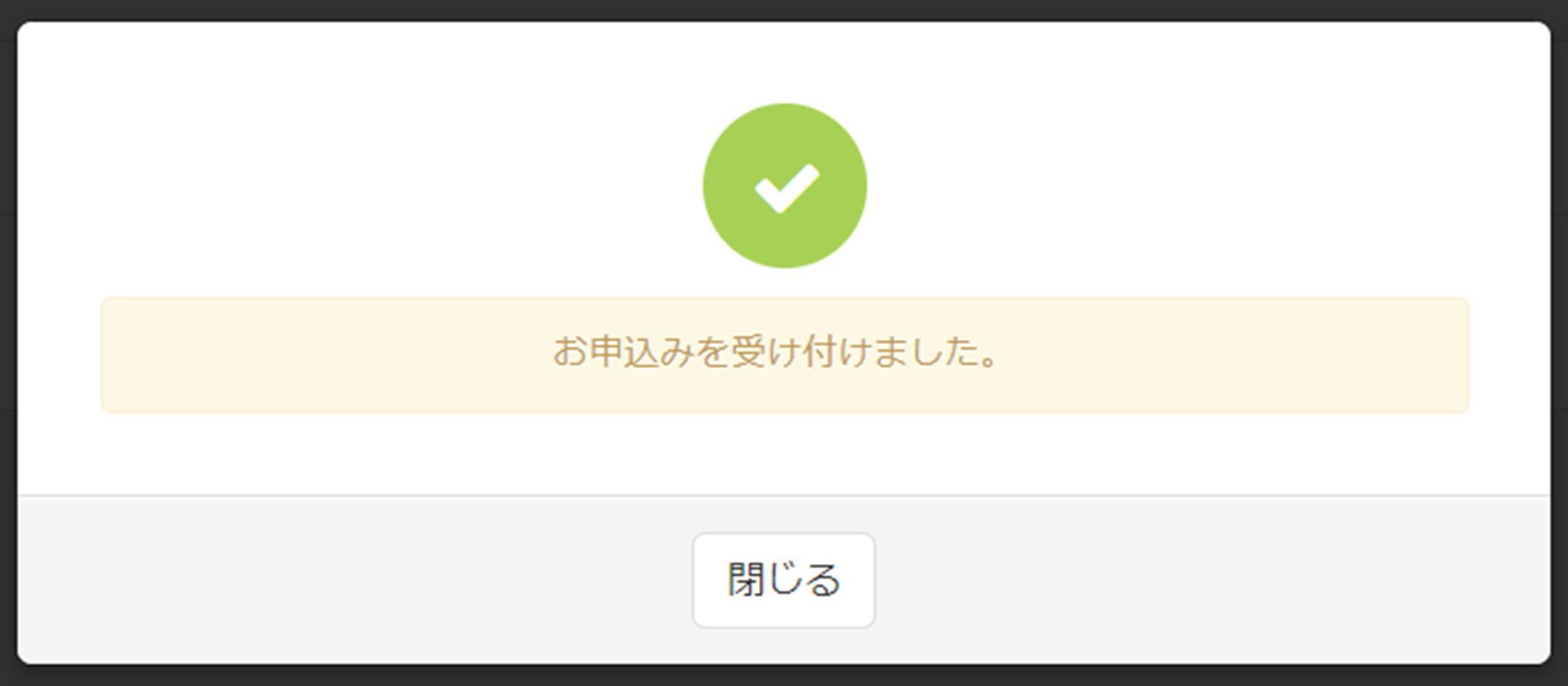
「イベント管理システム/使用可能な回数券の設定方法(共通/申込種別あり)」についてのご説明は以上となります。
SelectTypeのイベント管理システムには、これ以外にも便利な機能を多数ご用意しております。
それぞれの機能のヘルプについては以下をご覧いただき、気になる機能がございましたらぜひお試しください。
SelectType機能ヘルプ一覧
https://select-type.com/help/
SelectType: 無料でWEBサイト/予約フォーム付き予約システム/イベント管理・セミナー管理システム/メールフォーム付きサポートシステム/各種フォーム作成(アンケート,診断テスト)